Mitglieder

Mit dem Menüpunkt "Mitglieder" kommen Sie zur Mitgliederübersicht.
Wie überall, so hält sich Wicked Team auch hier vollkommen an den Joomla! Standard. Auch wenn hier ganz eigene Funktionen abgebildet werden funktioniert alles wie gewohnt. Deshalb beschreiben wir hier nur, was irgendwie vom Joomla! Standard abweicht.
Rufen Sie die Ansicht der Mitglieder vom linken Menü her auf. Falls Sie dabei eine Fehlermeldung erhalten: 403 Es sind keine Mitgliederlisten für Ihre Berechtigungsstufe freigeschaltet müssen Sie sich an einen Administrator von Wicked Team wenden.
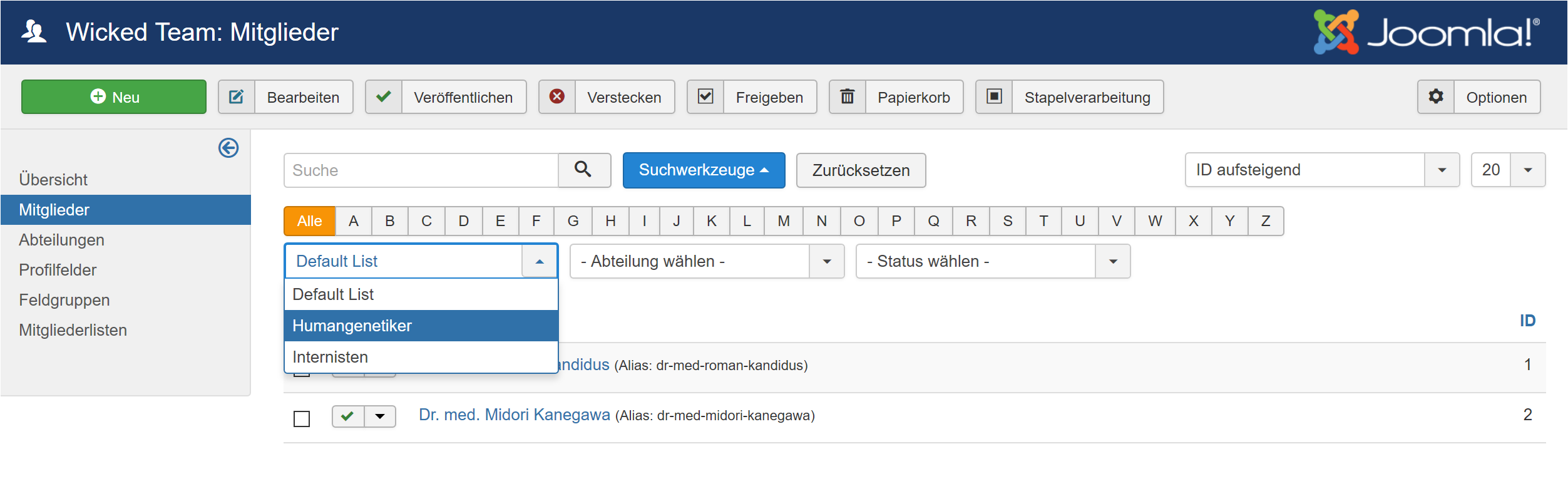
Oder, falls Sie nicht die Mitglieder sehen, die Sie erwarten würden: Stellen Sie sicher, dass Sie sich in der richtigen Liste befinden
Wir wissen nicht, wie die Mitgliederübersicht aussieht, die Sie nach dem Klick auf "Mitglieder" zu sehen bekommen. Es hängt ganz davon ab, welche Felder es gibt und wie die Listen zusammengesetzt sind. Lesen Sie dazu die Information zu Mitgliederlisten
Mitglieder filtern
Mitgliederlisten können viele Tausend Einträge umfassen. Wicked Team hat im Backend zusätzlich bzw. abweichend zu den üblichen Filtern von Joomla! eigene Filter. Wichtig ist zu wissen, dass man sich auf einer Mitgliederliste immer in einer Wicked-Team-Liste befindet. Das könnte die Default-Liste sein und alle Mitglieder umfassen oder auch nur ein paar, die bei der betreffenden Liste herausgefiltert wurden.
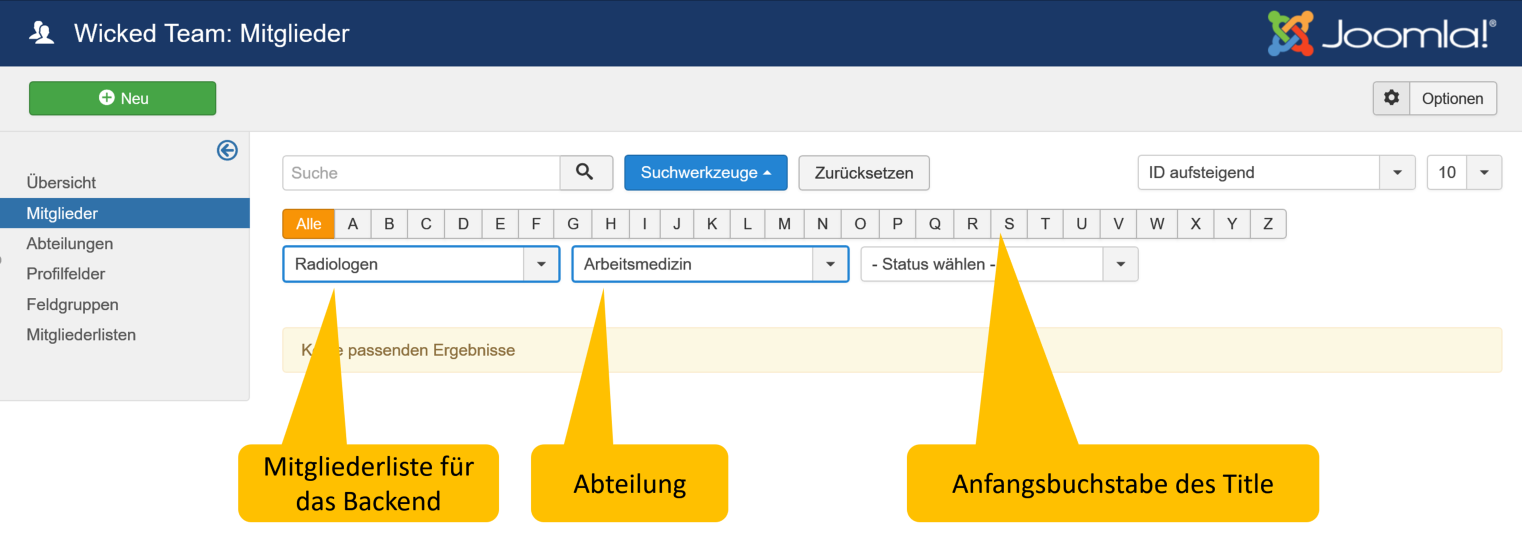
Der Aufbau ist "wie immer". Es gibt ein Suchfeld, dort kann man mittels eines Suchbegriffs nach Mitgliedern suchen. Oder direkt auf ein Mitglied zugreifen, indem die ID verwendet wird: "id: #".
Es folgt der Button zum Aufklappen der Filter und das Drop-Down für die Sortierung.
Das ist anders im Filter
- Alphabet:
- Alphabetische Suche nach dem ersten Buchstaben des Mitgliednamens (title).
- Liste:
- Sie haben eventuell Mitgliederliste Backend aufgebaut. Sie könnten die Suche dann auf eine bestimmte Liste einschränken.
- Abteilung:
- Filtern nach einer Abteilung.
Das ist anders beim Sortieren
Mitgliederlisten können in den Spalten (Feldgruppen) viele verschiedene Felder enthalten. Daher kann man hier nicht durch einen Klick auf den Spaltennamen sortieren.
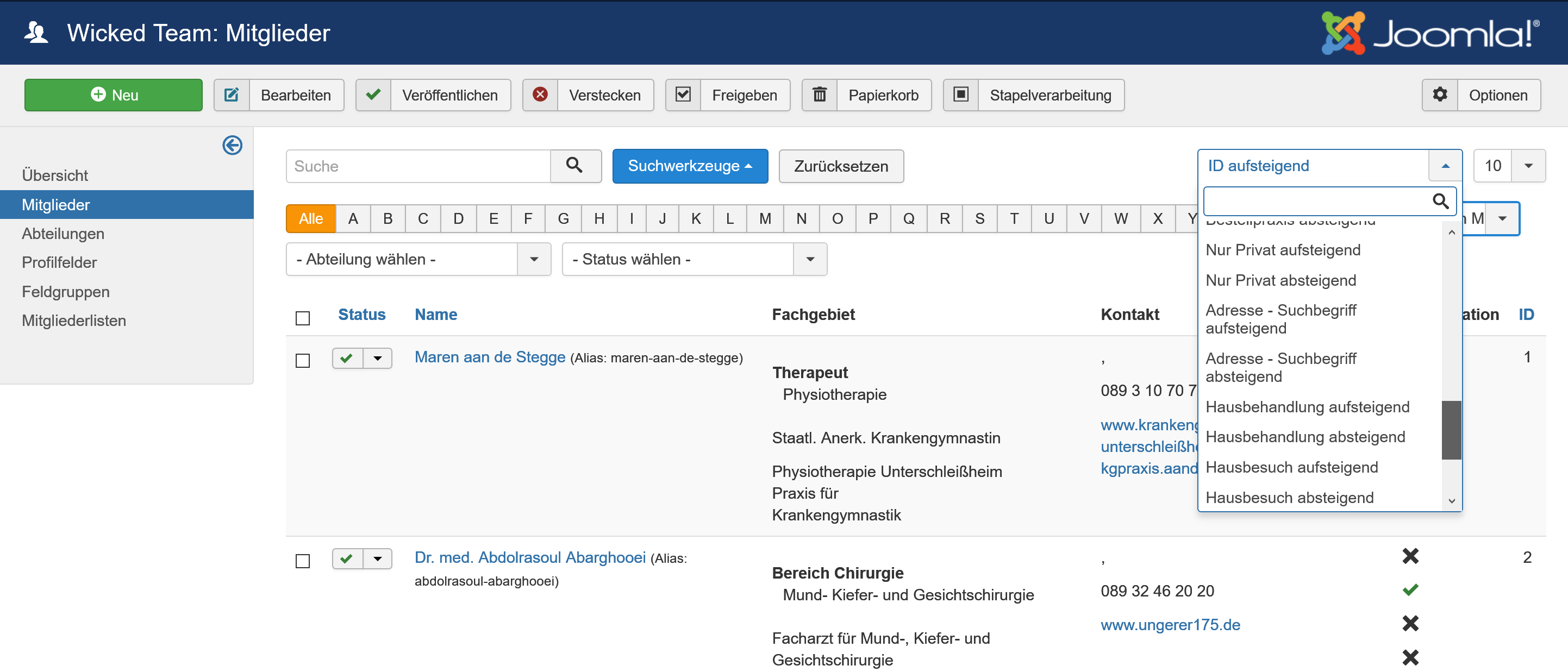
Für die Sortierung verwenden Sie das Sortierungs Drop-Down Menu. Dort finden Sie alle Felder die in der Liste enthalten sind und können wählen, wonach sortiert wird.
Mitglieder Stapelverarbeitung
Die Stapelverarbeitung ist ein sehr nützliches und mächtiges Werkzeug, um große Mengen von Mitgliedern effizient zu verwalten. Sie kommt in zwei Fällen zum Einsatz:
- Um mehrere Mitglieder aus einer Abteilung zu entfernen. Wenn sich zum Beispiel die Organisationsstruktur der Firma oder des Vereins ändert und eine Abteilung aufgesplittet wird.
- Um mehrere Mitglieder an eine Abteilung zuzuweisen.
- Wenn sich der Wert von Profilfeldern pauschal ändern soll. Dies trifft eher selten persönliche Daten von Mitgliedern, aber es könnte zum Beispiel eine Abteilung an einen neuen Standort verlegt werden. Dann müssen die Adressdaten der betroffenen Mitarbeiter angepasst werden.
Falls Wicked Finance im Einsatz ist, haben Sie eine zusätzliche Funktion für Finanzdaten. Hier können z.B. pauschal Rückbuchungen oder Abbuchungen angestoßen werden.
Tipp:
Wenn Sie viele Mitglieder pauschal ändern müssen: Legen Sie sich dafür eine extra Backend - Mitgliederliste an, bei der Sie die Filterkriterien exakt definieren. Zum Beispiel: Internisten-Innenstadt, sortiert nach Postleitzahl, deren Vorname mit A anfängt. Im besten Fall enthält diese Liste genau die Mitglieder, bei denen Sie eine pauschale Änderung vornehmen möchten.
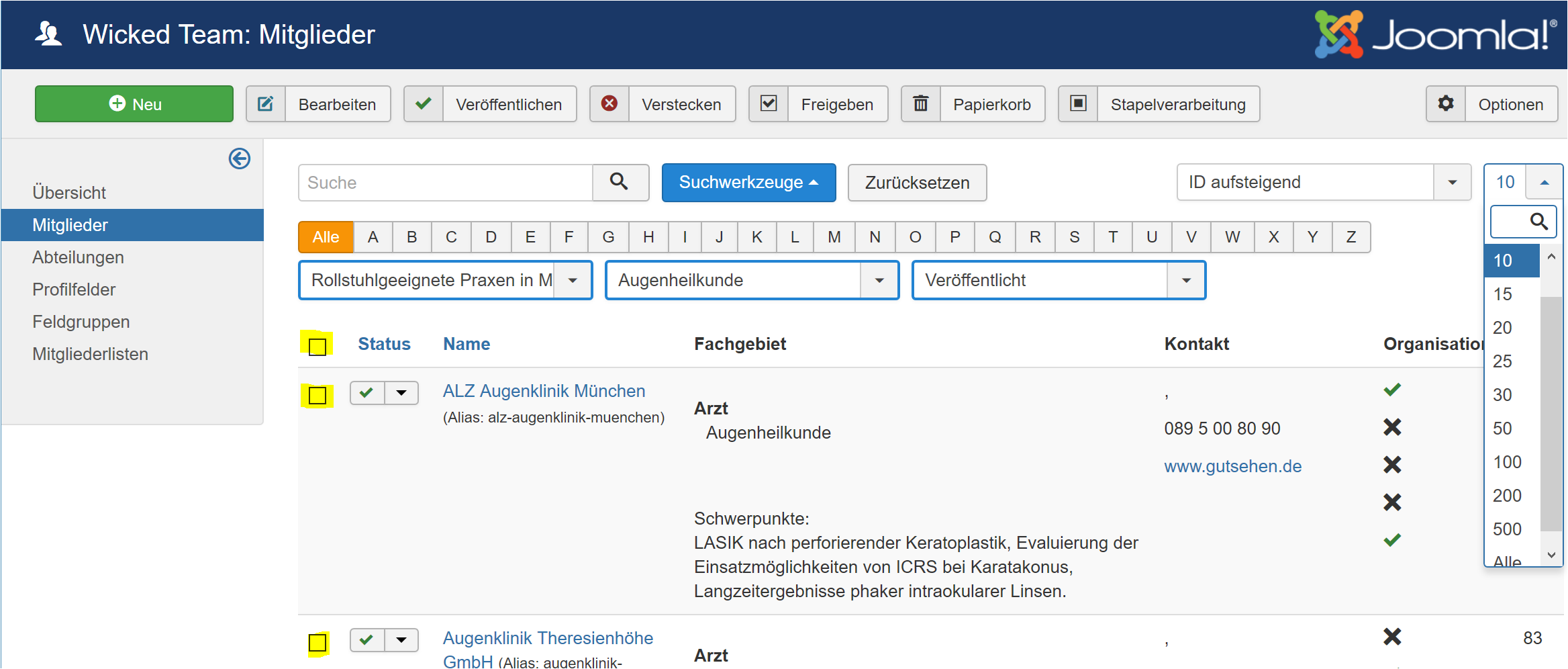
Bei der Stapelverarbeitung nimmt das Programm alle Sätze, die am linken Rand markiert und auf der aktuellen Seite sichtbar sind. Wieviele Daten sichtbar sind ist rechts oben als Listenlänge angegeben. Wenn Ihre Mitgliederauswahl mehrere Seiten umfasst können Sie hier die Anzahl der Einträge pro Seite erhöhen - maximal auf "alle".
Aber Vorsicht: Mehrere hundert Sätze auf einmal zu filtern kann unter Umständen lange dauern - und eine pauschale Änderung könnte abbrechen wenn die maximum-execution-time für eine Transaktion nicht ausreicht!

Wie immer in Joomla-Übersichten gibt es einen Button "Stapelverarbeitung" in der Menüleiste. Bei Wicked Team hat dieser Button teilweise eine andere Funktion als zum Beipiel für Joomla! Beiträge.
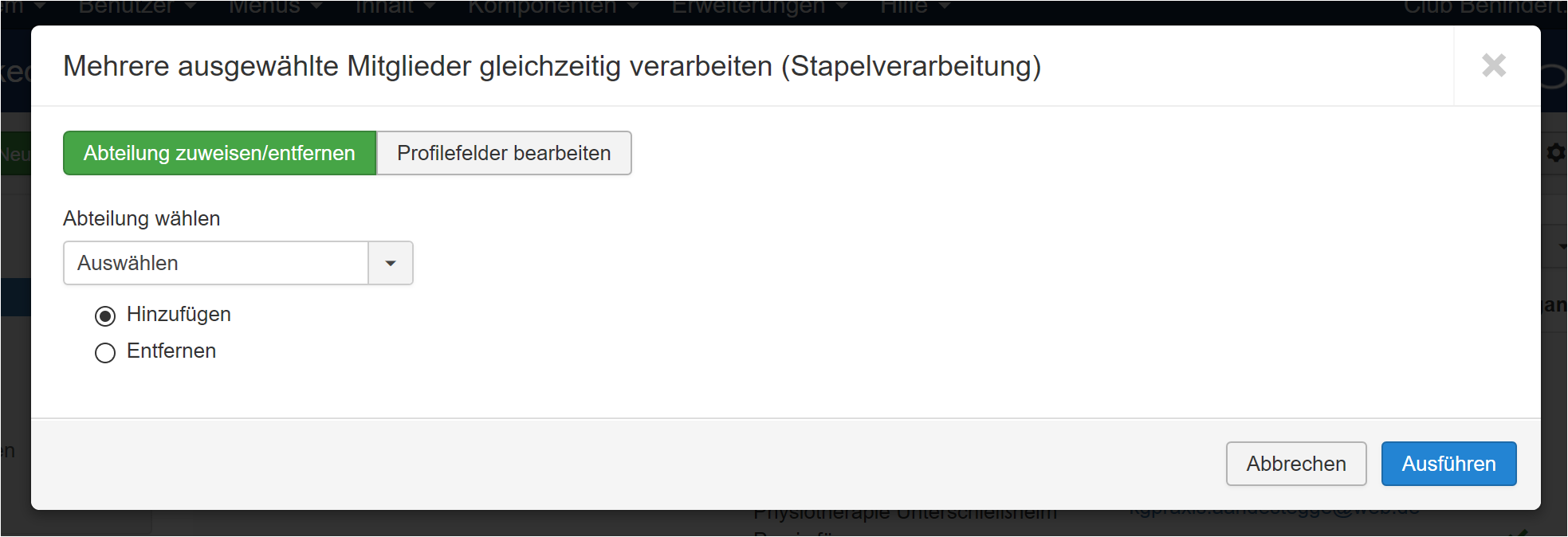
Stapelverarbeitung hat zwei Funktionen:
- Die Zuordnung von Mitgliedern zu Abteilungen ändern.
- Profildaten ändern
- Beitragszuweisung ändern (falls Wicked Finance im Einsatz ist)
Mitglied Versionen
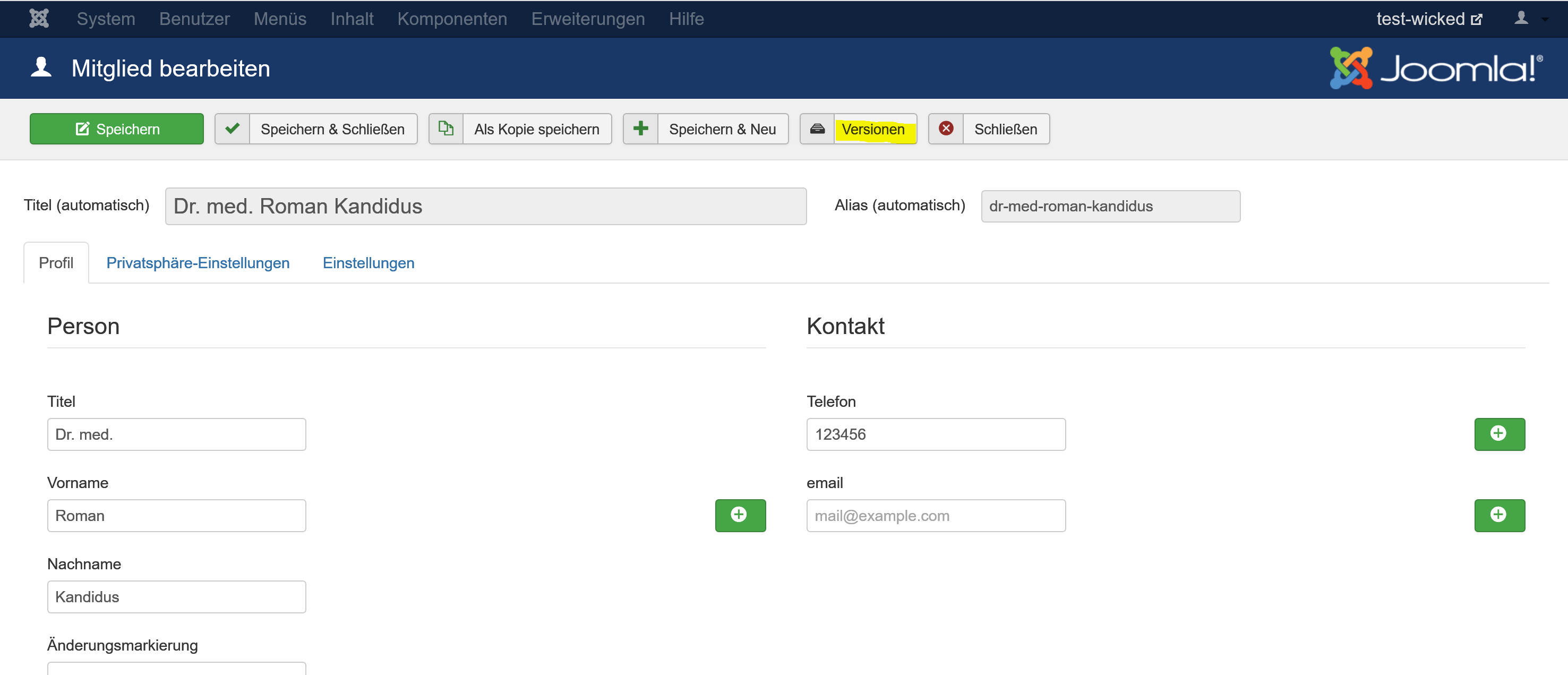
Wenn Sie in den Globale Einstellungen die Versionsverwaltung aktiviert haben, legt Wicked Team bei jedem Speichern eine neue Version des Mitgliedsatzes an. Diese Versionen können Sie später prüfen und vergleichen, um zu sehen was sich an Mitgliedersätzen geändert hat.
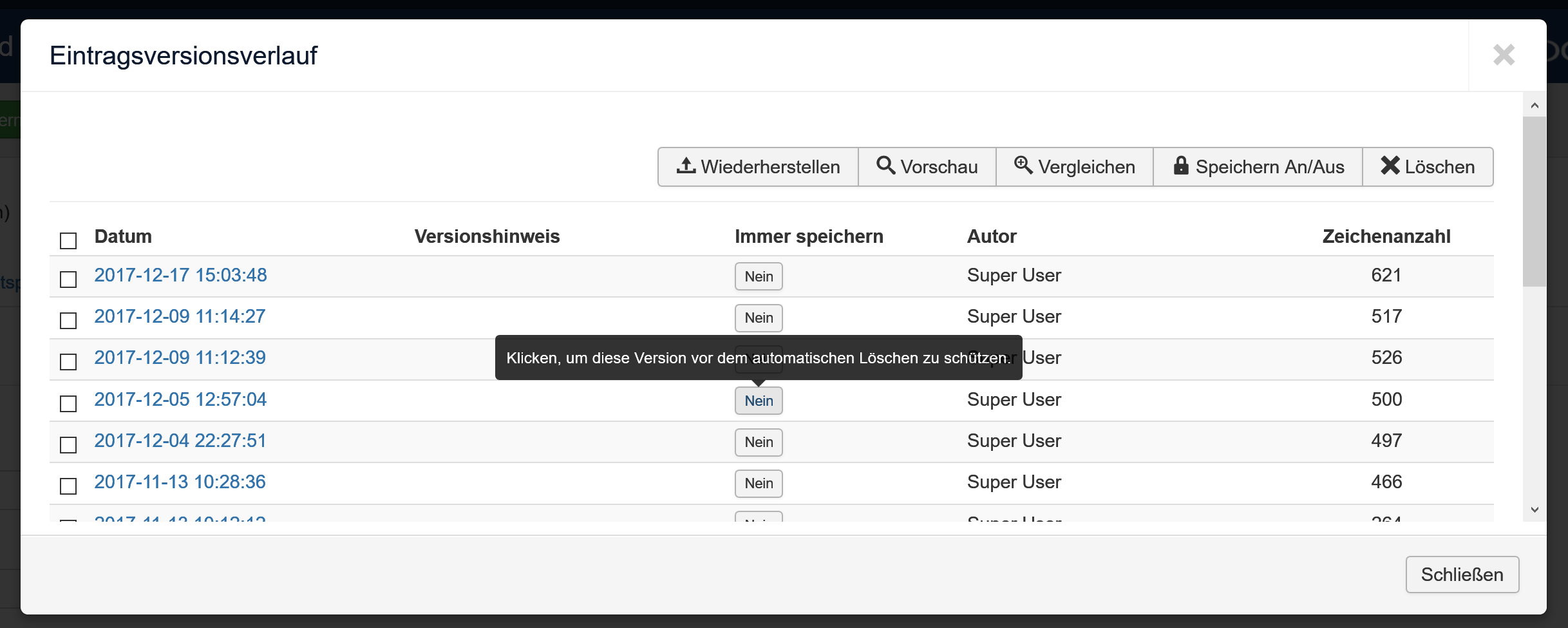
Sie können nur zwei Versionen markieren und mit Klick auf den Button "Vergleichen" die Differenz anzeigen lassen.
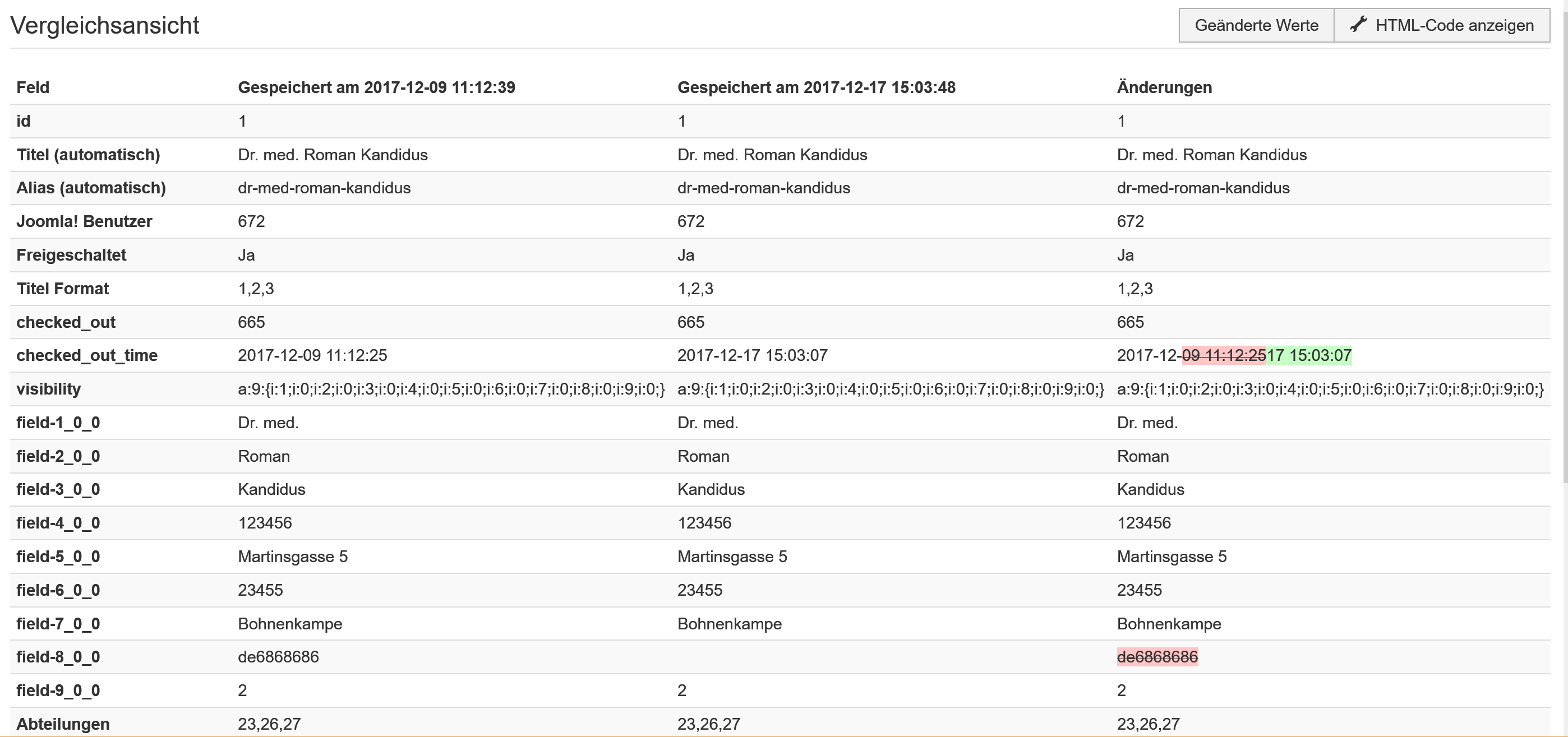
Sie erhalten eine Übersicht in drei Spalten, u.U. müssen Sie nach rechts scrollen um die rechten Spalten zu sehen. Die erste Spalte zeigt die ältere Version, die zweite Spalte die jüngere Version, in der dritten Spalte sind die Unterschiede farbig hervorgehoben.
Bei Bedarf können Sie nun eine der Versionen wiederherstellen.
Ein Mitglied aufnehmen / ändern
Mit einem Klick auf den "Neu" Button gelangen Sie, wie üblich, zu einem Formular für die Aufnahme eines Mitglieds. Oder durch einen Klick auf ein Mitglied gelangen Sie zum Formular um die Mitgliedsdaten zu bearbeiten.
Ein Mitglied in Wicked Team ist sozusagen eine Ansammlung von Werten in den Feldern (Profil), die das Mitglied beschreiben.
Jedes Mitglied muss mindestens einer Abteilung zugeordnet sein. Es hat einen Namen, der aus den Feldinhalten zusammengesetzt wird, die bei den Globalen Einstellungen dafür festgelegt wurden. Wir zeigen hier ein Beispiel für ein Mitglied.
Profil
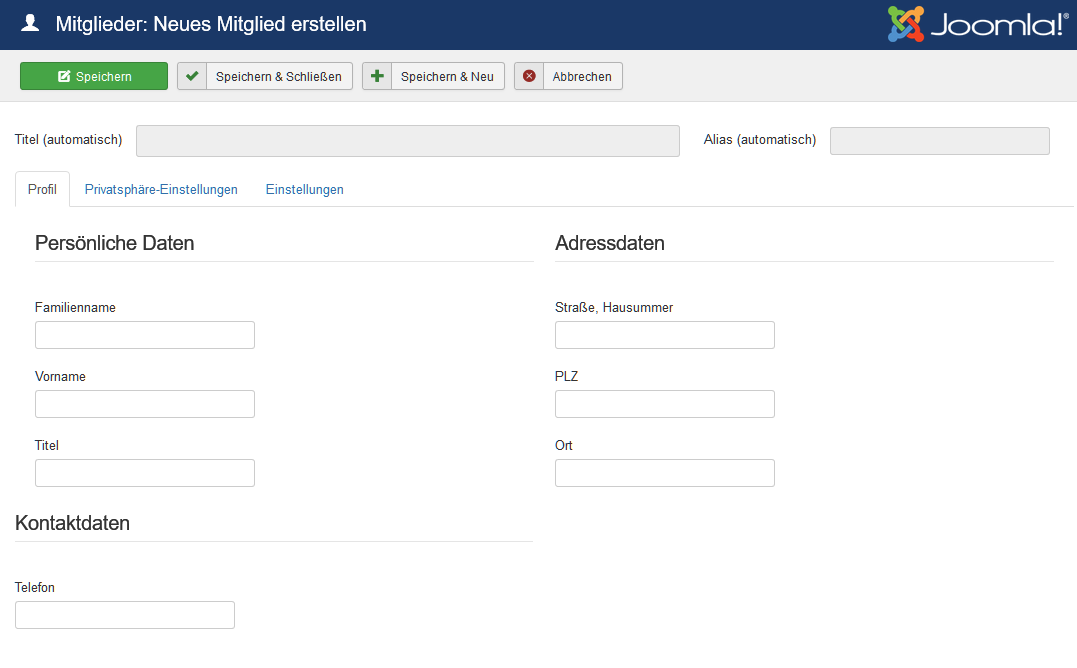
In diesem Beispiel sehen Sie auf dem ersten Tab "Profil" drei Feldgruppen und die dafür definierten Felder: Persönliche Daten, Adressdaten und Kontaktdaten. Auf diesem Tab tragen Sie die Daten des Mitglieds ein.
Privatsphäre
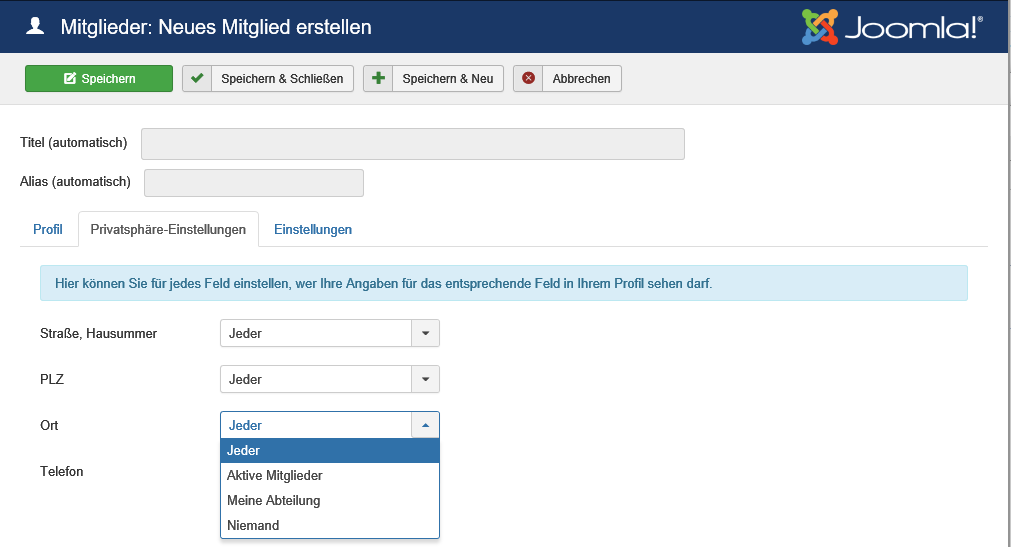
Für jedes sichtbare Feld können Sie nun standardmäßig einstellen, wer es sehen darf. Vorausgesetzt, dass für das Feld nicht die Eigenschaft "Sichtbarkeit erzwingen" gesetzt ist. Der Benutzer kann in seinem Profil diese Einstellungen individuell anders setzen.
Abteilungen
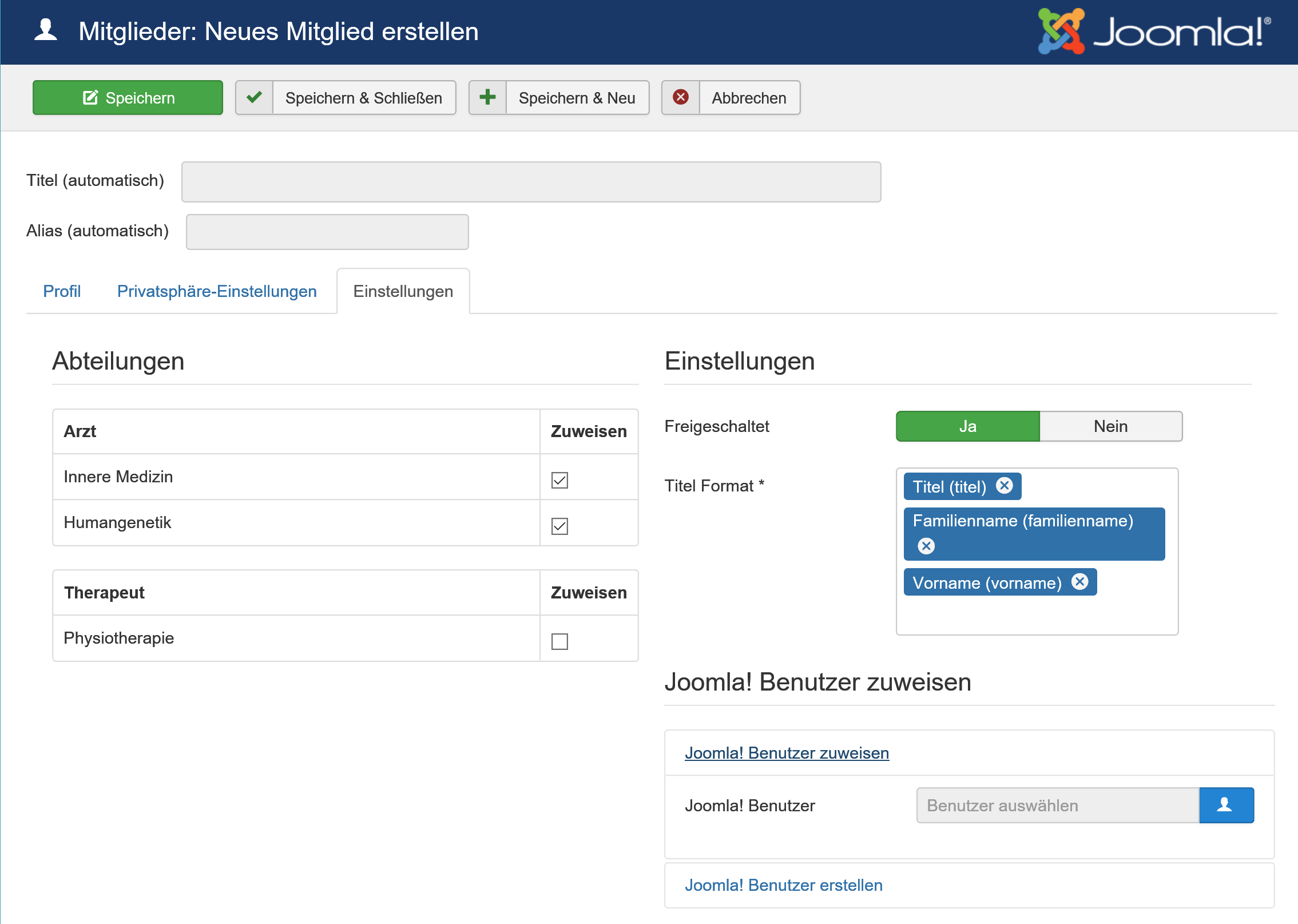
Hier ordnen Sie das Mitglied in Ihre Organisation ein. Je nach Ihrer Berechtigung sehen Sie hier mehr oder weniger Optionen. Achten Sie auch auf die Informationen, die Sie beim Überfahren der Bezeichnungen mit der Maus erhalten.
Joomla User
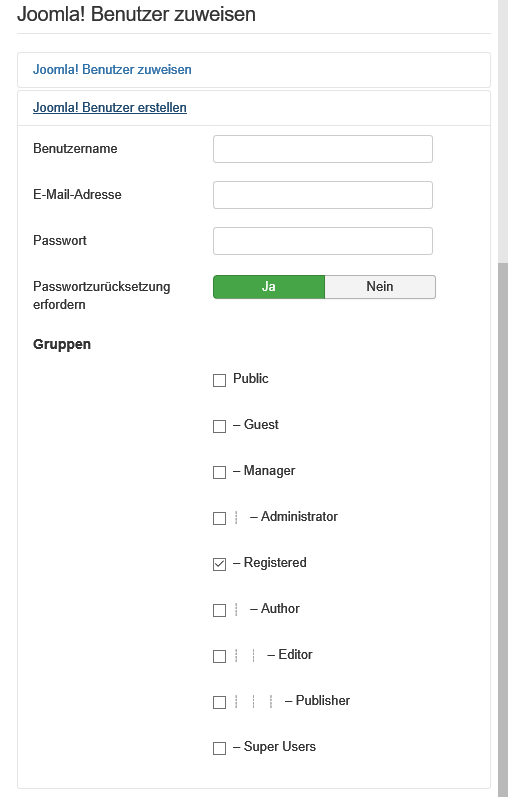
Ein Mitglied kann ein Joomla! User sein. Wenn es bereits einen Benutzereintrag in Joomla hat dann können Sie hier die Verbindung herstellen. Wählen Sie dafür den Benutzereintrag aus dem Modalfenster aus. Die Zuordnung muss eindeutig sein. Wicked Team zeigt nur Joomla-User, die noch nicht mit einem Mitglied verknüpft sind.
Wenn das Mitglied noch kein Joomla! User ist können Sie hier kurzerhand den Benutzereintrag dafür anlegen. Geben Sie einen Benutzernamen, die E-mail Adresse und ein Passwort ein. Sie können dabei festlegen - und dies empfehlen wir - dass der Benutzer bei der ersten Anmeldung sich sein eigenes Passwort geben muss. Ferner ordnen Sie hier gleich den neuen Benutzer in seine Benutzergruppe(n) ein.
Falls Sie Wicked Finance im Einsatz haben, enthält dieser Bereich weitere Daten. Die Information dazu finden Sie Finanzdaten für Mitglieder - Wicked Team.
